Wprowadzenie
Dostosowanie aplikacji dla systemu Windows do potrzeb osób niepełnosprawnych może być trudne. Mówiąc o aplikacji integracyjnej, mamy na myśli aplikację dostępną — a nawet przyjazną — dla użytkowników ze specjalnymi potrzebami, dla których wyzwaniem jest już samo korzystanie z aplikacji za pomocą myszy.
Zakres funkcji zapewniających ułatwienia dostępu może być nieco przytłaczający. Najczęściej spotykanymi są wady wzroku — w tym niedowidzenie, trudności w ustawieniu ostrości na ekranie komputera, nierozpoznawanie kolorów oraz częściowa lub całkowita ślepota. Inne niepełnosprawności obejmują częściową lub całkowitą głuchotę, niepełnosprawność ruchową, trudności z uczeniem się oraz różne formy chorób fizycznych lub psychicznych, które mogą utrudnić pomyślną obsługę aplikacji.
W tym module skupimy się na korzystaniu z funkcji audio w procesie tworzenia środowiska integracyjnego. Dowiemy się, jak skonfigurować aplikację do odczytywania przez Narratora i jak obsługiwać dane wejściowe za pomocą funkcji rozpoznawania mowy. Jeśli interesują Cię podstawowe kwestie dotyczące identyfikowania problemów z wykluczeniem i tworzenie bardziej dostępnego interfejsu użytkownika, zapoznaj się z innym modułem opisującym integracyjne projektowanie dla deweloperów systemu Windows.
Wprowadzenie
W tym module na przykładzie aplikacji kalkulatora naukowego pokażemy, w jaki sposób działa Narrator w oparciu o dane wejściowe mowy w złożonym scenariuszu technicznym. Jeśli ukończono poprzedni moduł dotyczący projektowania aplikacji integracyjnych dla deweloperów systemu Windows, masz już tę aplikację pobraną i gotową do użycia. Jeśli nie, oto co musisz zrobić:
Otwórz program Visual Studio i utwórz nowy projekt uniwersalny systemu Windows przy użyciu szablonu Pusta aplikacja o nazwie InclusiveScientificCalculator. Upewnij się, że użyto dokładnie tej nazwy. Jest to konieczne, aby dopasować kod pobrany z usługi GitHub.
Po wyświetleniu monitu o wersje systemu Windows, które aplikacja powinna obsługiwać, zmień minimalną wersję z domyślnej na wersję pokazaną na poniższej ilustracji. Istnieją nowsze funkcje systemu Windows, które należy uwzględnić.
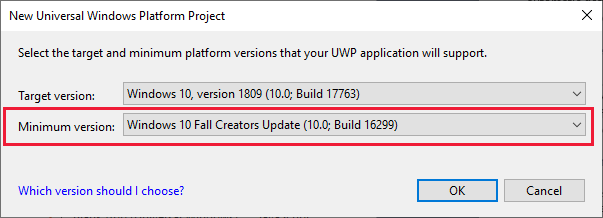
Przejdź do tego repozytorium GitHub i otwórz
MainPage.xamlplik. Zaznacz całą zawartość pliku i skopiuj go i wklej do całej zawartości pliku MainPage.xaml w projekcie.W tej samej lokalizacji w witrynie GitHub otwórz plik
MainPage.xaml.cs. Podobnie zamień całą zawartość swojego pliku zawartością pliku z witryny GitHub. Plik zawiera całkiem sporo kodu — ponad 1000 wierszy w języku C#.Wybierz pozycję Uruchom bez debugowania z menu Debugowanie programu Visual Studio. Na ekranie powinna być widoczna zawartość podobna do tej z poniższej ilustracji. Jeśli tak nie jest, sprawdź, czy wszystko zostało skopiowane poprawnie.
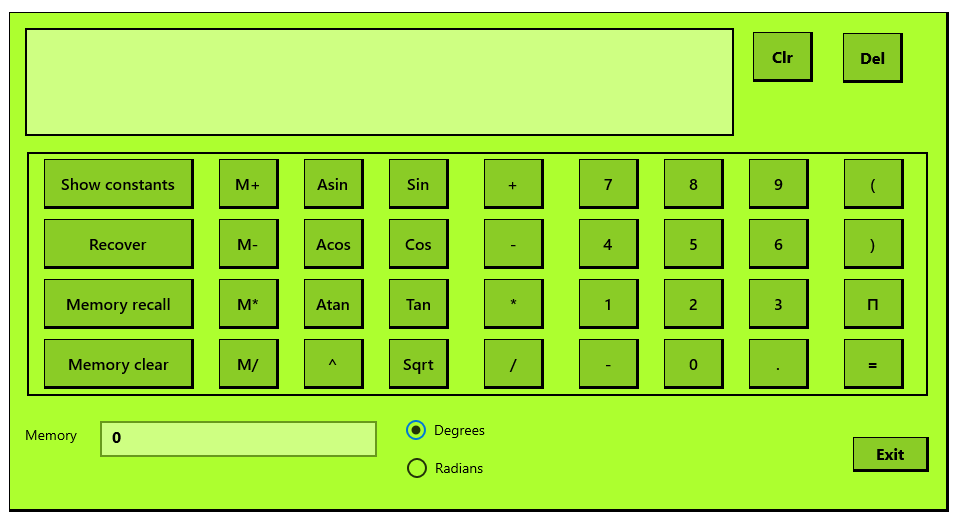
Jeśli korzystasz z tej aplikacji po raz pierwszy, możesz zapoznać się z jej funkcjami. W tym module nie będziemy bezpośrednio zmieniać interfejsu użytkownika, więc nie ma co się martwić o specyfikację.